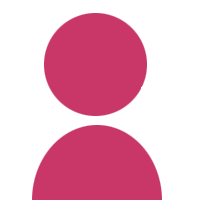การตั้งค่าป้องกันแผ่นงานเวิร์คบุ๊ค Office 365 ในการแชร์ไฟล์
ถือเป็นจุดเด่นอย่างหนึ่งของ Office 365 ที่เป็นระบบออนไลน์ มีความพร้อมของการปฏิบัติการตลอดเวลา คุณจะสามารถยกออฟฟิศส่วนตัวตามติดไปกับคุณได้ทุกที่! ด้วยความที่เป็นระบบปฏิบัติการในแบบออนไลน์ จึงทำให้สามารถแชร์งาน แชร์เอกสารให้กับเพื่อนร่วมงาน หรือคนที่มีส่วนเกี่ยวข้องกับเอกสารของคุณ สามารถเข้ามาใช้ หรือแก้ไขงานร่วมกันกับคุณได้ โดยที่ไม่ต้องเสียเวลา กับการบันทึกเอกสารใส่flash Drive แล้วโอนถ่ายไฟล์ หรือต้องรอส่งอีเมล์ตอบกลับกันไปๆมาๆ แต่อย่างไรก็ตาม แม้การแชร์นี้จะมีประโยชน์ที่สามารถทำงานร่วมกันได้อย่างสะดวก แต่ในการทำงาน บางครั้งเอกสารบางส่วนก็ไม่ต้องการให้ถูกแก้ไข หรือร่วมกันแก้ไข ดังนั้นOffice 365 ก็ได้หาระบบป้องกัน ในข้อผิดพลาดระหว่างการแชร์ เพื่อล็อกบางส่วนของเวิร์กชีท ที่เป็นส่วนตัว ไม่ให้ผู้อื่นแก้ไข เรียกว่าครอบคลุมทุกโจทย์การใช้งานเลยทีเดียว วิธีการตั้งค่าป้องกันเวิร์คบุ๊ค ในการตั้งค่าป้องกันเวิร์คบุ๊ค ของ Office 365นั้น สามารถกำหนดค่าอย่างละเอียดได้ว่า จะอนุญาตให้คนอื่นเข้ามาทำอะไรกับไฟล์นี้ได้บ้าง หรือแก้ไขได้เฉพาะส่วนไหน ซึ่งจะเห็นได้ชัดมากๆเลย กับการใช้งาน Excel 2013 ซึ่งในหนึ่งไฟล์สามารถแยกแผ่นงานได้หลายแผ่นงานมาก การป้องกันก็จะต้องละเอียด รัดกุมตามไปด้วย วิธีการตั้งค่าป้องกันสำหรับเวิร์คบุ๊คเริ่มต้นที่ 1. เมื่อคุณแชร์เอกสาร ของคุณเพื่ออนุญาตให้ผู้อื่นเข้ามาใช้งานร่วมกันแล้ว สิ่งแรกที่คุณต้องทำคือการตั้งค่าป้องกัน โดยคลิ๊กแถบเมนู “รีวิว” ด้านบน  2. จากนั้น คุณจะเห็นฟังก์ชั่นด้านขวามือ ซึ่งประกอบไปด้วยฟังก์ชั่น ป้องกันแผ่นงาน, ป้องกันเวิร์กบุ๊ค, อนุญาตให้ผู้ใช้แก้ไขช่วง
2. จากนั้น คุณจะเห็นฟังก์ชั่นด้านขวามือ ซึ่งประกอบไปด้วยฟังก์ชั่น ป้องกันแผ่นงาน, ป้องกันเวิร์กบุ๊ค, อนุญาตให้ผู้ใช้แก้ไขช่วง  - ในกรณีที่คุณต้องการป้องกันการแก้ไขเฉพาะแผ่นงาน ให้คลิ๊ก “ป้องกันแผ่นงาน” จากนั้นโปรแกรมจะแสดงหน้าต่างตั้งค่าการป้องกัน โดยคุณสามารถตั้งรหัสผ่านการป้องกัน และเลือกอนุญาตได้ว่า จะให้ผู้ใช้งานร่วมกัน สามารถทำอะไรได้บ้าง เช่น อนุญาตให้แทรกแถว/คอลัมน์ ได้ อนุญาตให้ลบแถว/คอลัมน์ ได้ อนุญาตให้แก้ไขวัตถุในเซลล์ได้ หรืออนุญาตให้ดู และเลือกเซลล์ได้อย่างเดียว ซึ่งการป้องกันที่ตั้งค่านี้ จะมีผลเฉพาะแผ่นงานที่คุณ ตั้งค่าอยู่เท่านั้น
- ในกรณีที่คุณต้องการป้องกันการแก้ไขเฉพาะแผ่นงาน ให้คลิ๊ก “ป้องกันแผ่นงาน” จากนั้นโปรแกรมจะแสดงหน้าต่างตั้งค่าการป้องกัน โดยคุณสามารถตั้งรหัสผ่านการป้องกัน และเลือกอนุญาตได้ว่า จะให้ผู้ใช้งานร่วมกัน สามารถทำอะไรได้บ้าง เช่น อนุญาตให้แทรกแถว/คอลัมน์ ได้ อนุญาตให้ลบแถว/คอลัมน์ ได้ อนุญาตให้แก้ไขวัตถุในเซลล์ได้ หรืออนุญาตให้ดู และเลือกเซลล์ได้อย่างเดียว ซึ่งการป้องกันที่ตั้งค่านี้ จะมีผลเฉพาะแผ่นงานที่คุณ ตั้งค่าอยู่เท่านั้น  - ในกรณีที่คุณต้องการป้องกันแผ่นงานทั้งหมดในเวิร์กบุ๊ค ให้คลิ๊ก “ป้องกันเวิร์กบุ๊ค” ระบบจะแสดงหน้าต่าง ให้ใส่รหัสผ่านในการป้องกันทั้งเวิร์กบุ๊ค และกดตกลง เท่านี้ก็ผู้ใช้งานร่วมก็จะไม่สามารถแก้ไข ลบข้อมูล หรือโครงสร้างตารางใดๆได้
- ในกรณีที่คุณต้องการป้องกันแผ่นงานทั้งหมดในเวิร์กบุ๊ค ให้คลิ๊ก “ป้องกันเวิร์กบุ๊ค” ระบบจะแสดงหน้าต่าง ให้ใส่รหัสผ่านในการป้องกันทั้งเวิร์กบุ๊ค และกดตกลง เท่านี้ก็ผู้ใช้งานร่วมก็จะไม่สามารถแก้ไข ลบข้อมูล หรือโครงสร้างตารางใดๆได้  - ในกรณีที่ต้องการให้ผู้ใช้คนอื่นๆ แก้ไขข้อมูลในเซลล์ที่กำหนดได้อย่างเดียว ให้คลิ๊ก “อนุญาตให้ผู้ใช้แก้ไขช่วง” จากนั้นโปรแกรมก็จะแสดงหน้าต่าง ให้กำหนดช่วงที่คุณจะอนุญาตให้ผู้ใช้คนอื่นแก้ไขได้ หลังจากตั้งค่าและ กด ตกลง เรียบร้อยแล้ว โปรแกรมก็จะทำการป้องกันเซลล์ที่ไม่อนุญาตให้แก้ไขให้โดยอัตโนมัติ
- ในกรณีที่ต้องการให้ผู้ใช้คนอื่นๆ แก้ไขข้อมูลในเซลล์ที่กำหนดได้อย่างเดียว ให้คลิ๊ก “อนุญาตให้ผู้ใช้แก้ไขช่วง” จากนั้นโปรแกรมก็จะแสดงหน้าต่าง ให้กำหนดช่วงที่คุณจะอนุญาตให้ผู้ใช้คนอื่นแก้ไขได้ หลังจากตั้งค่าและ กด ตกลง เรียบร้อยแล้ว โปรแกรมก็จะทำการป้องกันเซลล์ที่ไม่อนุญาตให้แก้ไขให้โดยอัตโนมัติ 

โพสตอบ
* ต้องล็อกอินก่อนครับ ถึงสามารถเโพสตอบได้